Формат карточек: различия между версиями
наполнение |
наполнение |
||
| Строка 18: | Строка 18: | ||
=== Настройка отдельных разделов === | === Настройка отдельных разделов === | ||
Курс в формат Cards будет выглядеть примерно вот так: | Курс в формат Cards будет выглядеть примерно вот так: | ||
[[Файл:Формат Cards основная страница.jpg|альт=Формат Cards основная страница|без|мини|1127x1127пкс]] | |||
Чтобы настроить отдельные карточки, нужно включить режим редактирования курса, нажать на иконку управления разделом справа от названия (3 вертикальные точки) и в выпавшем меню выбрать пункт редактирования карточки: | |||
[[Файл:Формат Cards настройка раздела.jpg|альт=Формат Cards настройка раздела|без|мини|800x800пкс]] | |||
Откроется страница редактирования раздела курса, которая отличается от обычной, например, формата по темам, наличием окна загрузки изображения карточки (там все просто, в скриншоте нет необходимости). Загружаете изображение, желательно хорошего качества и соответствующее выбранному формату карточки (вертикальное для вертикальных карточек и т.д.) и сохраняете. Готово. | |||
Версия от 09:36, 15 января 2025
Формат Cards ― это формат курса, в котором разделы ваших курсов отображаются в виде карточек с изображениями, похожих на format_grid или format_tiles. Однако Cards разработан позже и учитывает недостатки предшественников.
Чем формат карточек лучше:
- Большие карточки с легко настраиваемыми пользователем фоновыми изображениями.
- Адаптивные карточки с уменьшенным масштабом для мобильных устройств.
- Возможность выбрать между горизонтальными и вертикальными карточками, а также квадратными.
- Легкий импорт изображений, используемых для карточек.
Установка
Для формата карточек требуется Moodle 4.1 или более поздней версии, а также формат тем по умолчанию, который должен присутствовать на вашем сайте. Никаких специальных шагов или инструкций по установке нет, просто установите его, как и любой другой плагин.
Настройка формата Cards
В настройках курса выбираем формат Cards и далее устанавливаем появившиеся опции по следующим критериям:
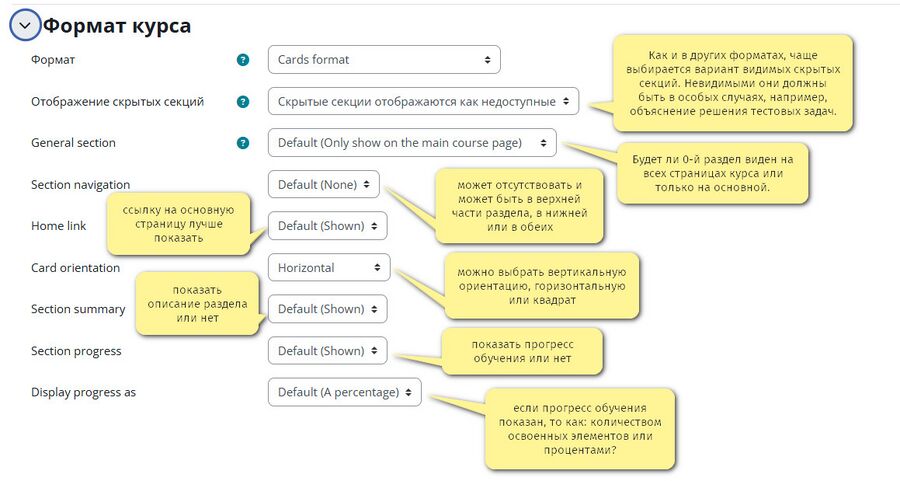
Сохраняем настройки курса.
Настройка отдельных разделов
Курс в формат Cards будет выглядеть примерно вот так:
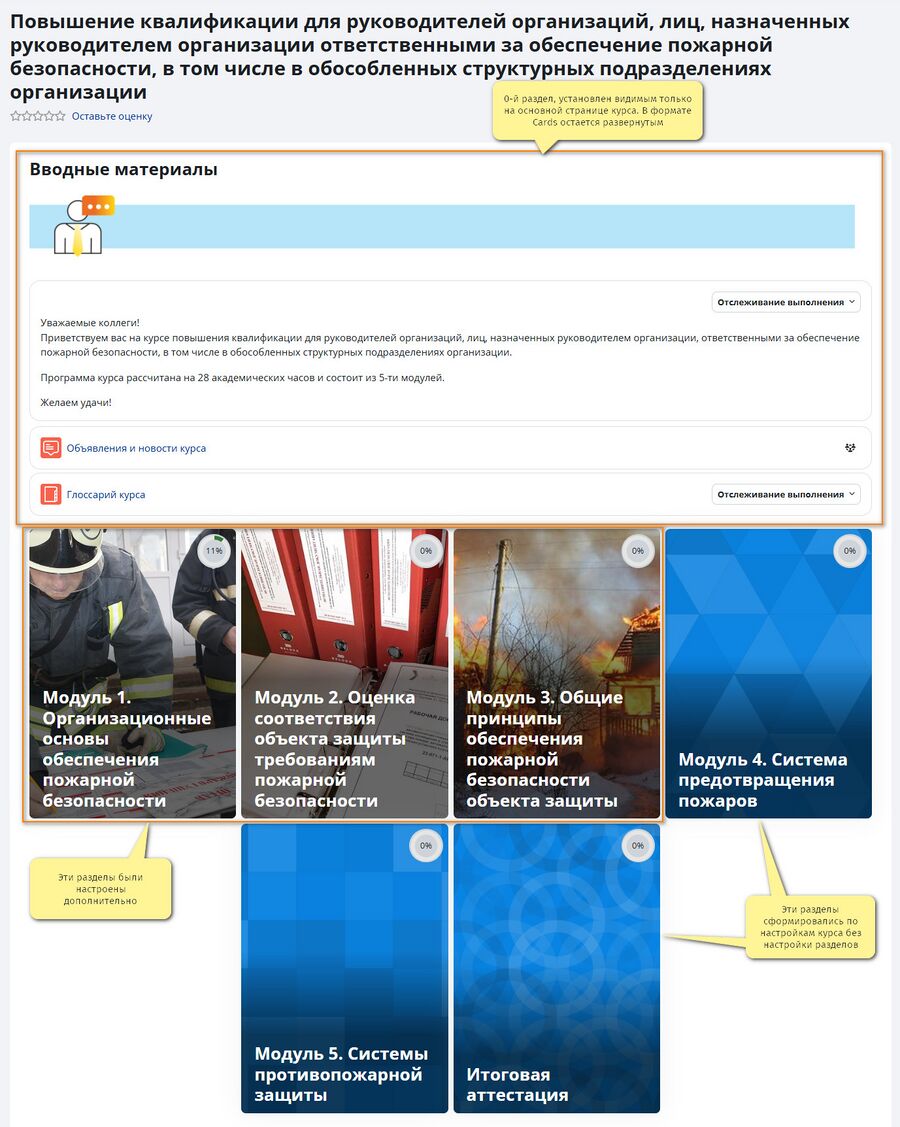
Чтобы настроить отдельные карточки, нужно включить режим редактирования курса, нажать на иконку управления разделом справа от названия (3 вертикальные точки) и в выпавшем меню выбрать пункт редактирования карточки:
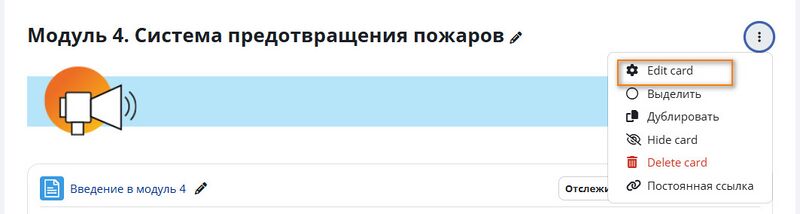
Откроется страница редактирования раздела курса, которая отличается от обычной, например, формата по темам, наличием окна загрузки изображения карточки (там все просто, в скриншоте нет необходимости). Загружаете изображение, желательно хорошего качества и соответствующее выбранному формату карточки (вертикальное для вертикальных карточек и т.д.) и сохраняете. Готово.